Chị Lan, một giáo viên dạy văn ở quận Cầu Giấy, Hà Nội, thường xuyên nhận được bài tập của học sinh qua email. Tuy nhiên, việc tải từng file về máy tính mỗi khi muốn xem lại khiến chị mất khá nhiều thời gian. “Giá như có cách nào lưu file từ Gmail về máy tính nhanh chóng như cách copy từ USB sang máy tính thì tốt biết mấy”, chị Lan thầm nghĩ.
Nếu bạn cũng đang băn khoăn về vấn đề này, đừng lo lắng! Bài viết này sẽ hướng dẫn bạn Cách Lưu File Từ Gmail Về Máy Tính dễ dàng và nhanh chóng nhất.
Hiểu rõ về việc tải file từ Gmail
Trước khi đi vào chi tiết cách thực hiện, chúng ta hãy cùng tìm hiểu xem việc tải file từ Gmail thực sự hoạt động như thế nào. Khi bạn nhận được email có chứa file đính kèm, Gmail sẽ không tự động tải file đó về máy tính của bạn. Thay vào đó, Gmail sẽ hiển thị một bản xem trước của file hoặc một biểu tượng đại diện cho loại file đó.
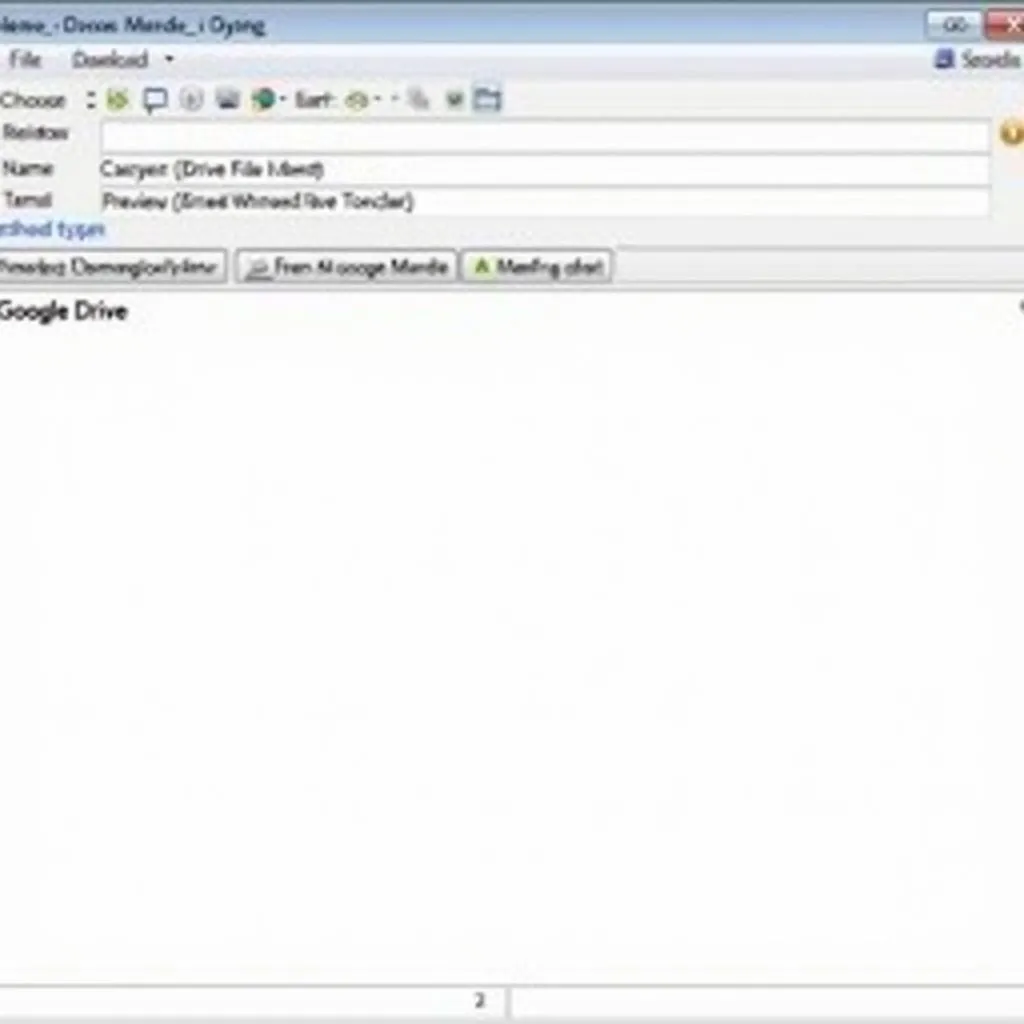 Xem trước file đính kèm trong Gmail
Xem trước file đính kèm trong Gmail
Việc này giúp bạn tiết kiệm dung lượng lưu trữ và tránh tải về những file không cần thiết. Tuy nhiên, nếu muốn chỉnh sửa hoặc sử dụng file đó offline, bạn cần tải file về máy tính.
Các cách lưu file từ Gmail về máy tính
Có rất nhiều cách để tải file từ Gmail về máy tính. Dưới đây là một số phương pháp phổ biến và dễ thực hiện nhất:
1. Tải từng file riêng lẻ
Đây là cách đơn giản nhất để lưu file từ Gmail về máy tính. Bạn chỉ cần mở email chứa file đính kèm, di chuột vào biểu tượng file và nhấn vào biểu tượng tải xuống.
 Tải file từ Gmail về máy tính
Tải file từ Gmail về máy tính
Tuy nhiên, nếu email chứa nhiều file đính kèm, việc tải từng file một sẽ khá mất thời gian.
2. Tải toàn bộ file đính kèm
Nếu email chứa nhiều file đính kèm, bạn có thể tải toàn bộ file cùng lúc bằng cách nhấn vào nút “Tải xuống tất cả”.
3. Lưu file vào Google Drive
Ngoài việc tải file về máy tính, bạn cũng có thể lưu file trực tiếp vào Google Drive. Bạn chỉ cần chọn file muốn lưu, nhấn vào biểu tượng Google Drive và chọn thư mục muốn lưu trữ.
Việc này đặc biệt hữu ích nếu bạn muốn truy cập file từ nhiều thiết bị khác nhau. Bạn có thể xem thêm về cách tải Zalo trên máy vi tính để biết cách đồng bộ dữ liệu giữa các thiết bị.
Một số lưu ý khi lưu file từ Gmail
- Kiểm tra dung lượng file: Trước khi tải file, hãy kiểm tra dung lượng của file để đảm bảo máy tính của bạn có đủ không gian lưu trữ. Nếu không đủ dung lượng, bạn có thể tham khảo cách xóa vĩnh viễn file trong máy tính để giải phóng bộ nhớ.
- Cẩn thận với file lạ: Không nên tải file từ những địa chỉ email lạ hoặc không đáng tin cậy. Điều này giúp bảo vệ máy tính của bạn khỏi virus và phần mềm độc hại.
- Chọn thư mục lưu trữ phù hợp: Sau khi tải file về máy tính, hãy chọn thư mục lưu trữ phù hợp để dễ dàng tìm kiếm và quản lý file.
Kết luận
Hy vọng bài viết đã giúp bạn hiểu rõ hơn về cách lưu file từ Gmail về máy tính. Việc tải và quản lý file hiệu quả sẽ giúp bạn tiết kiệm thời gian và nâng cao hiệu suất công việc.
Nếu bạn gặp bất kỳ vấn đề gì trong quá trình thực hiện, hãy để lại bình luận bên dưới hoặc liên hệ với chúng tôi qua số điện thoại 0372899999 hoặc email [email protected]. Đội ngũ hỗ trợ của chúng tôi luôn sẵn sàng hỗ trợ bạn 24/7.